Excel是我們常常會使用的辦公軟件之一,它的主要功能是幫助我們制作表格,但是有不少用戶反映說在Win10系統下打開Excel很慢,那麼遇到這個問題該怎麼辦呢,如果你不知道的話,那就趕緊看看小編整理的三個解決方法吧!
方法/步驟:
方法一:有時有效
關閉“Hey Cortana”小娜,經過測試應該是有效的。但這種方法遺憾的是不能使用小娜了。不可取。
方法二:通過更改注冊表解決
1、Win+R,打開運行,輸入regedit,打開注冊表。
2、HKEY_CLASSES_ROOTExcel.Sheet.12shellOpen(默認)和command項末:/dde改成 /e “%1” 注意空格。
3、刪除HKEY_CLASSES_ROOTExcel.Sheet.12shellOpen下的子項 “ddeexec”,(注意不是刪除鍵值,而是把此項刪除掉),完成這一步後,雙擊Excel文件就能秒開了。
方法三:Excel設置
1、Win10下打開Excel提示出錯或者死機一樣,如下圖所示:
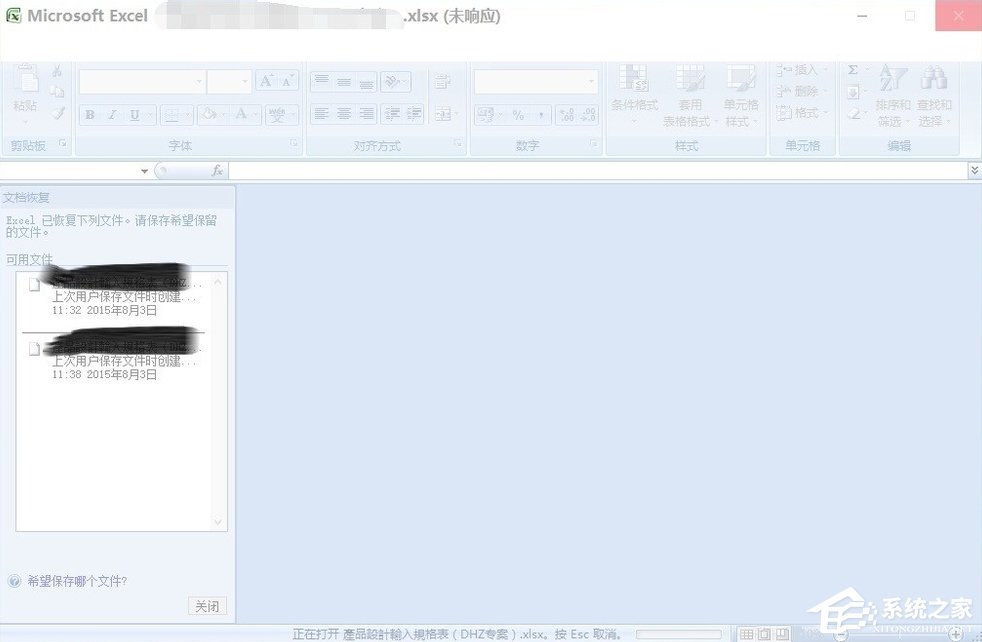
2、點擊你的程序列表,單獨開啟Excel文檔程序,如下圖所示:
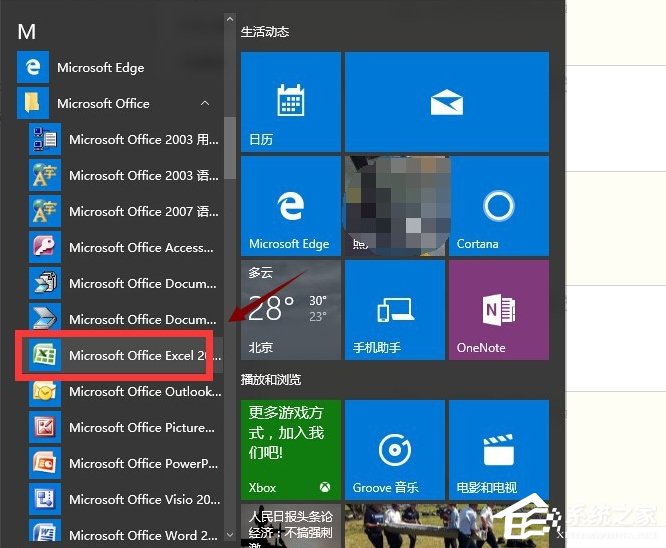
3、點擊Excel的菜單按鈕,如下圖所示:
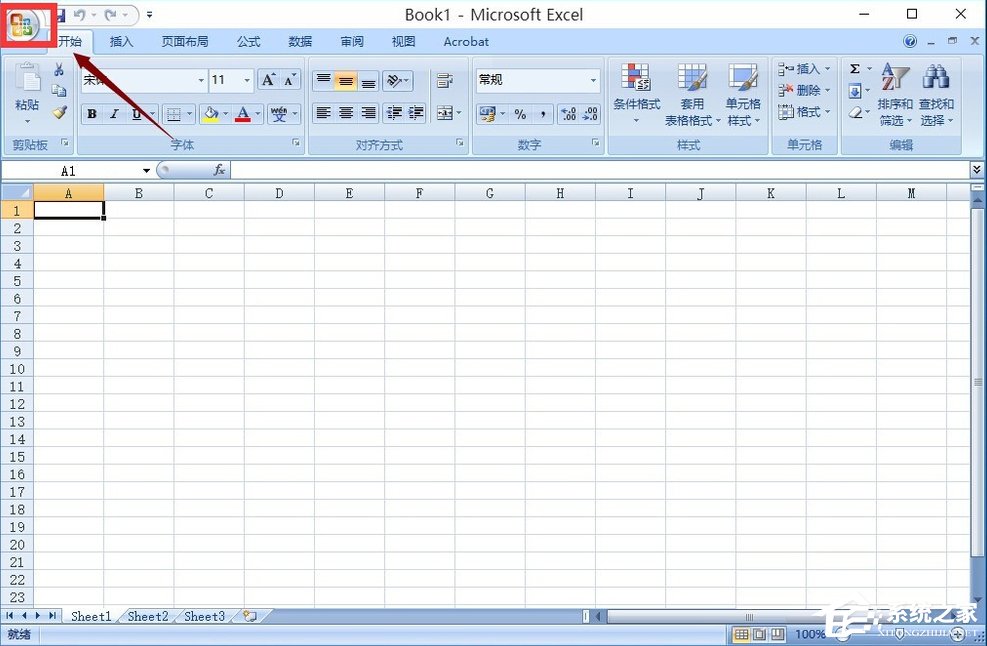
4、選擇Excel選項按鈕,如下圖所示:
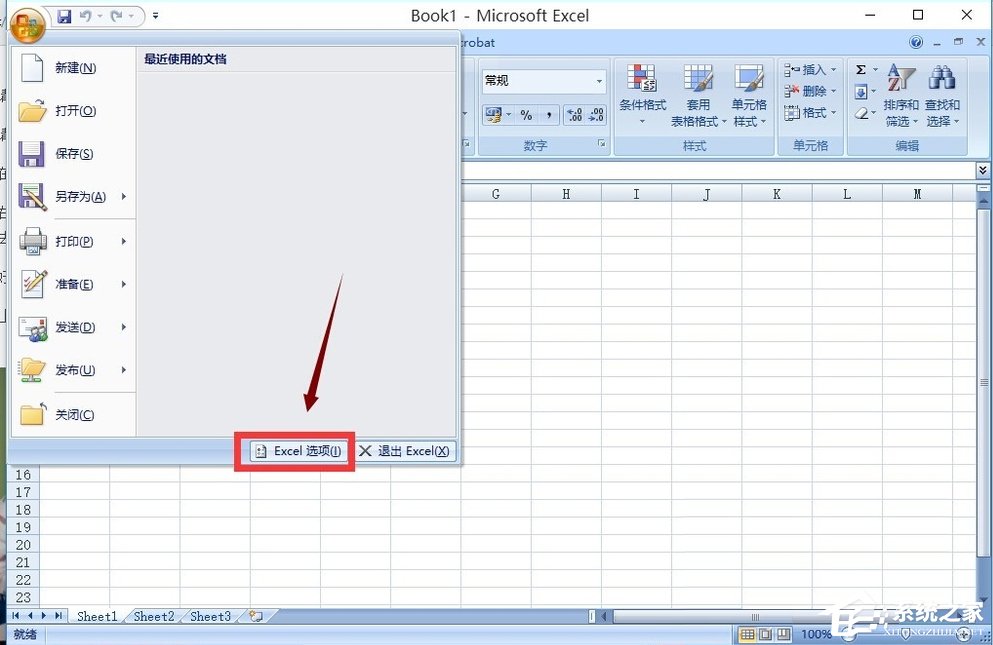
5、點擊左側菜單的高級選項,如下圖所示:
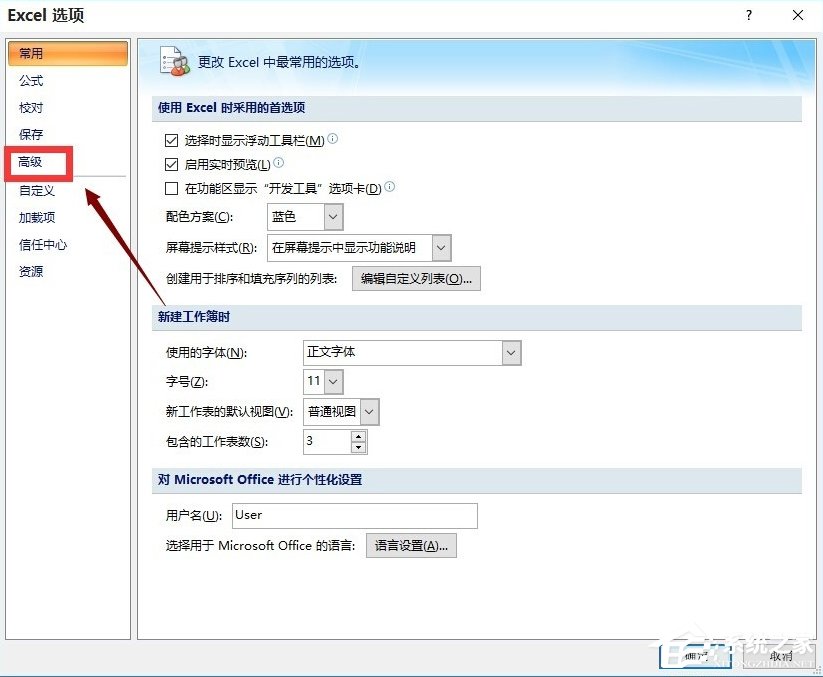
6、在高級選項右側列表中下拉,找到常規,把“忽略使用動態數據交換(DDE)的其它應用程序”前面的勾去掉,然後點擊“確定”按鈕,重新啟動Excel程序即可!如下圖所示:

以上就是Win10系統Excel打開很慢的解決方法,方法主要有三個,但是第一種方法現在不能用,因此大家可采用第二或第三種方法,但是要注意的是,第二種方法是修改注冊表,因此大家需要格外的謹慎。